Nokia Lumia 610 Blue: Карты и навигация
Карты и навигация: Nokia Lumia 610 Blue
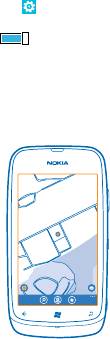
Карты и навигация
Найдите интересные места и узнайте, как до них добраться.
Включение служб определения местоположения
Определяйте свое местоположение с помощью приложения «Карты» и сохраняйте
местоположения снятых Вами фотографий. Разрешите приложениям использовать информацию
о Вашем местоположении, чтобы предлагать Вам более широкий набор услуг.
1. Проведите влево и коснитесь элемента Настройки.
2. Коснитесь элемента местоположение и выберите для Службы определения
местоположения значение Включено
.
Карты Nokia
Приложение Карты Nokia позволяет получать представление о близлежащих объектах и
добираться до пункта назначения.
Вы можете:
• находить города, улицы и услуги;
• находить дорогу с использованием пошаговых маршрутов;
• обмениваться местоположениями;
• сохранять любимые места на телефоне в качестве избранных и закреплять места на рабочем
столе для быстрого доступа;
• публиковать отзывы о местах, снимать и публиковать фотографии мест с помощью телефона
или веб-сайта «Nokia Maps».
Содержимое цифровых
карт может быть неточным и неполным. При важных соединениях
(например, в чрезвычайной ситуации) не стоит рассчитывать только на это содержимое или
соответствующую службу.
При использовании этих служб или загрузке содержимого могут передаваться большие объемы
данных, передача которых тарифицируется.
© 2013 Nokia. Все права защищены.
57
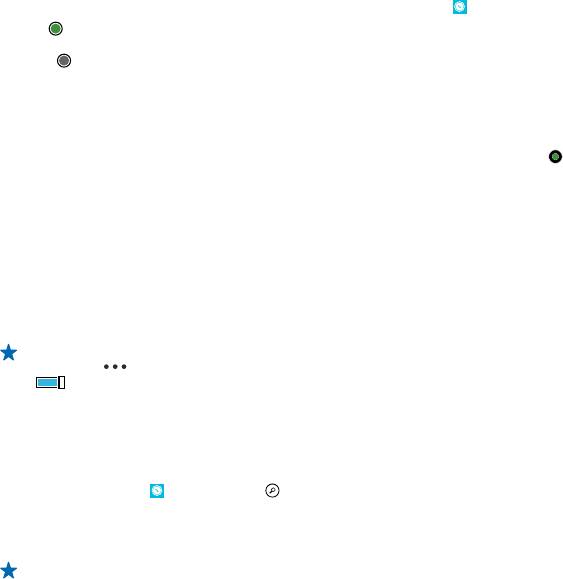
Некоторое содержимое создано сторонними производителями, а не корпорацией Nokia. Это
содержимое может быть неточным и неполным, а его доступность может изменяться.
Просмотр Вашего текущего местоположения на карте
Если Вы хотите узнать свои координаты, посмотрите по карте, где именно Вы находитесь. Вы
также можете просматривать карты различных городов и стран.
1. Проведите пальцем влево на
рабочем столе и коснитесь элемента Карты Nokia.
Значок
обозначает Ваше текущее местоположение. Если приложению Карты Nokia не удается
определить Ваше местоположение, последнее известное местоположение обозначается
значком
.
Если определение точного местоположения невозможно, зеленое кольцо вокруг значка
местоположения обозначает общий регион Вашего возможного расположения. В
густонаселенных районах точность такой приблизительной оценки выше, поэтому зеленое
кольцо охватывает не слишком широкую область.
2. Для просмотра текущего или последнего известного местоположения коснитесь
.
Зона покрытия карты меняется в зависимости от страны и региона.
Просмотр карты
Перетаскивайте карту пальцем. По умолчанию карта ориентирована на север.
Компас имеет ограниченную точность. Электромагнитные поля, металлические объекты и
другие внешние факторы также снижают точность показаний компаса. Компас должен быть
правильно откалиброван.
Увеличение или уменьшение масштаба
Поместите два пальца на карту
и разведите пальцы для увеличения масштаба или сведите их для
уменьшения масштаба.
Совет: Чтобы добавить на карту элементы управления масштабированием, коснитесь
элемента
> параметры и выберите для Регулятор масштаба значение Включено
.
Поиск местоположения
Приложение Карты Nokia помогает находить конкретные местоположения и организации.
Для поиска местоположений необходимо подключение к Интернету.
1. Коснитесь элемента
Карты Nokia > .
2. Введите слова для поиска, например почтовый адрес или название места, в поле поиска.
3. Выберите элемент в списке найденных совпадений.
Местоположение отображается на карте.
Совет: Требуется дополнительная информация о месте? Экран сведений о месте может
содержать общую информацию, фотографии, отзывы, ссылки на путеводители и
дополнительные предложения для близлежащих мест. Когда местоположение
отображается на карте, коснитесь выноски информации для перехода к экрану сведений о
месте.
Если поиск не дал результатов, убедитесь в правильности написания искомых слов.
© 2013 Nokia. Все права защищены.
58
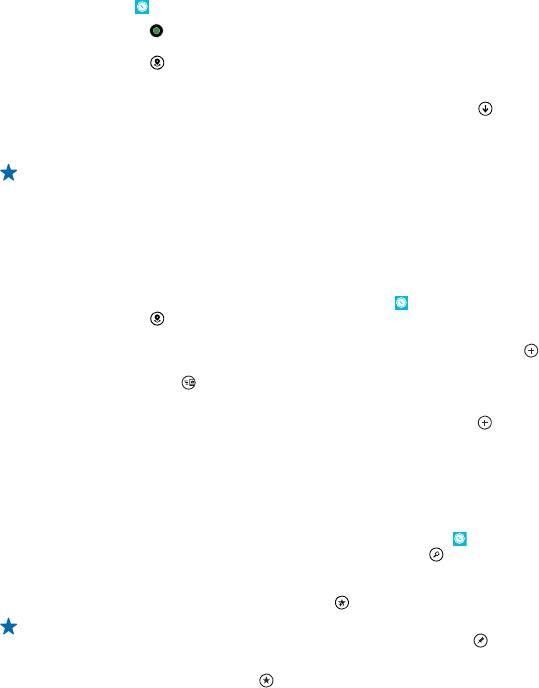
Поиск мест поблизости
Ищете новый ресторан, гостиницу или магазин?Служба Карты Nokia предложит Вам места
поблизости.
Коснитесь элемента
Карты Nokia.
1. Коснитесь элемента
для просмотра рекомендуемых мест поблизости или найдите точку на
карте.
2. Коснитесь элемента
.
На карте отображаются все типы рекомендуемых мест.
3. Для поиска определенных типов мест поблизости коснитесь элемента
, проведите для
выбора изучить и коснитесь иконки категории.
На карте отображаются места из этой категории, расположенные поблизости.
Совет: Коснитесь и удерживайте иконку категории, чтобы закрепить ее на рабочем столе.
Таким образом Вы можете быстро найти новые места, где бы Вы ни находились.
Добавление фотографии к местоположению
Увидели что-то интересное? Поделитесь своими впечатлениями с другими. Снимите и
опубликуйте фотографии, чтобы их смогли увидеть другие пользователи, с помощью телефона
или
веб-сайта «Nokia Maps».
1. Проведите влево на рабочем столе и коснитесь элемента
Карты Nokia.
2. Коснитесь элемента
, чтобы просмотреть места, расположенные поблизости.
3. Коснитесь значка места на карте и коснитесь выноски информации.
4. На экране сведений о месте проведите до фотографии и коснитесь элемента
добавить
фото.
5. Коснитесь фотографии и
.
Оценка места и отзыв о нем
На экране сведений о месте проведите до отзывы и коснитесь элемента
добавить отзыв.
Коснитесь звездочек, чтобы оценить место, и оставьте отзыв.
Сохранение места
Чтобы облегчить планирование путешествия, можно выполнить поиск мест, например гостиниц,
достопримечательностей или автозаправочных станций, и сохранить их на телефоне.
1. Проведите пальцем влево на рабочем столе и коснитесь элемента
Карты Nokia.
2. Чтобы выполнить поиск адреса или места, коснитесь элемента
.
3. Когда место отобразится на карте, коснитесь выноски информации для открытия экрана
сведений о месте.
4. На экране сведений о месте коснитесь элемента
.
Совет: Можно также закрепить место на рабочем столе для удобного доступа. Когда место
отобразится на карте, коснитесь выноски информации и выберите
.
Просмотр сохраненного места
На главном экране коснитесь элемента
.
© 2013 Nokia. Все права защищены.
59
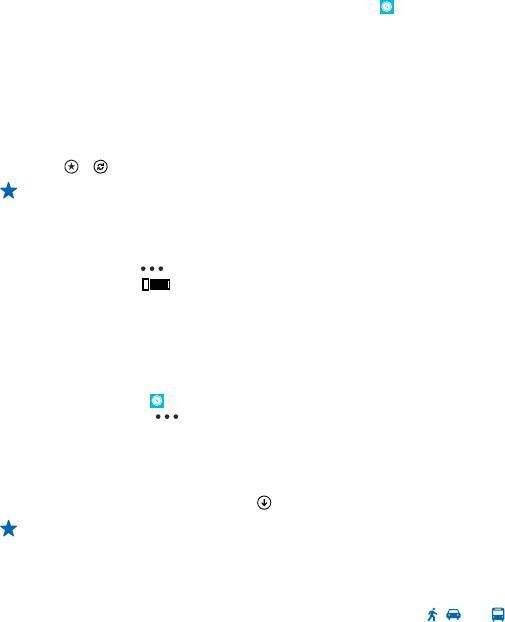
Синхронизация сохраненных мест
Обеспечьте своевременное резервное копирование и удобный доступ к избранным местам.
Войдите в учетную запись Nokia для синхронизации избранного с веб-сайтом «Nokia Maps».
Проведите влево на рабочем столе и коснитесь элемента
Карты Nokia.
Можно запланировать поездку с помощью веб-сайта «Nokia Maps», синхронизировать
сохраненные места с телефоном и обращаться к плану в пути. Синхронизация — это удобный
способ передачи сохраненных мест с предыдущего телефона Nokia на новый телефон.
Выполните синхронизацию старого телефона с веб-службой «Nokia Maps», а затем с новым
телефоном.
Если Вы выполнили вход в свою учетную
запись Nokia, избранное автоматически
синхронизируется между телефоном и веб-службой «Nokia Maps» при каждом открытии
приложения Карты Nokia. Чтобы синхронизировать сохраненные места вручную, коснитесь
элемента
> .
Совет: Запланируйте поездку с помощью веб-сайта «Nokia Maps», синхронизируйте
сохраненные места с телефоном и обращайтесь к плану в пути.
Для использования службы «Nokia Maps» на компьютере перейдите по адресу maps.nokia.com.
Отключение автоматической синхронизации
Коснитесь элемента
> параметры и установите для параметра Синхронизировать
Избранное значение
.
Определение маршрута к месту
Хотите всегда с легкостью находить дорогу? Определите пешеходный, автомобильный маршрут
или маршрут движения на общественном транспорте, используя текущее местоположение в
качестве начальной точки.
1. Коснитесь элемента
Карты Nokia.
2. Коснитесь элемента
> маршруты.
3. Если использование текущего местоположения в качестве начальной точки не требуется,
коснитесь элемента откуда и выполните поиск начальной точки.
4. Коснитесь элемента куда и выполните поиск пункта назначения.
На карте указывается маршрут, а также приблизительная продолжительность перемещения в
пункт назначения. Коснитесь элемента
для просмотра подробного маршрута.
Совет: Чтобы проложить маршрут до места назначения, можно также коснуться этого места
на карте или нажать и удерживать точку на карте и коснуться выноски информации.
Коснитесь элемента маршруты сюда или маршрут отсюда.
Переключение между пешеходными, автомобильными маршрутами и маршрутами движения
на общественном транспорте
На экране просмотра подробного маршрута коснитесь элемента
, или .
Маршруты движения на общественном транспорте отображаются только в том случае, если
можно действительно проложить маршрут из текущего местоположения в пункт назначения.
Прокладка маршрутов передвижения на общественном транспорте доступна для ряда регионов
по всему миру.
© 2013 Nokia. Все права защищены.
60
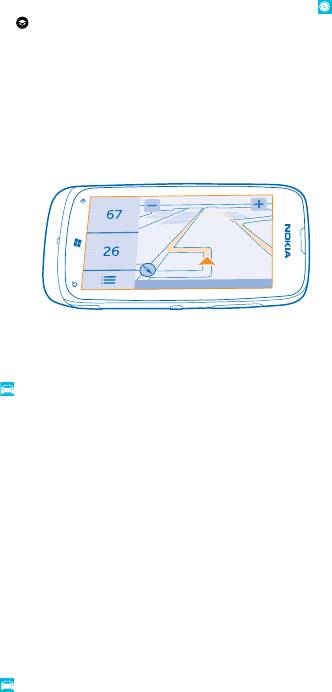
Изменение внешнего вида карты
Просматривайте карты в различных режимах, чтобы выделить определенные элементы и
упростить поиск дороги.
1. Проведите пальцем влево на рабочем столе и коснитесь элемента
Карты Nokia.
2. Коснитесь элемента
и выберите режим просмотра карты, например спутник или пробки.
Набор доступных функций и возможностей зависит от региона. Недоступные функции
затемнены.
Навигатор Nokia
Навигатор Nokia предоставляет пошаговые голосовые указания по перемещению к месту
назначения.
Коснитесь элемента Навигатор Nokia.
Вы можете:
• находить дорогу с использованием пошаговых маршрутов и голосовых указаний;
• отслеживать свое местоположение, скорость и расстояние, пройденное автомобилем, даже
если функция навигации не используется;
• загружать карты перед поездкой и использовать Навигатор Nokia в автономном режиме с
целью экономии расходов на передачу данных;
• сохранить наиболее часто используемые пункты назначения
в телефоне;
• получать предупреждение в случае превышения ограничения скорости;
При использовании этих служб или загрузке содержимого могут передаваться большие объемы
данных, передача которых тарифицируется.
Путь к конечному пункту
Если Вам требуются понятные сведения о маршруте, адаптированные для движения на
автомобиле, приложение Навигатор Nokia поможет Вам добраться до места назначения.
Коснитесь элемента
Навигатор Nokia.
© 2013 Nokia. Все права защищены.
61
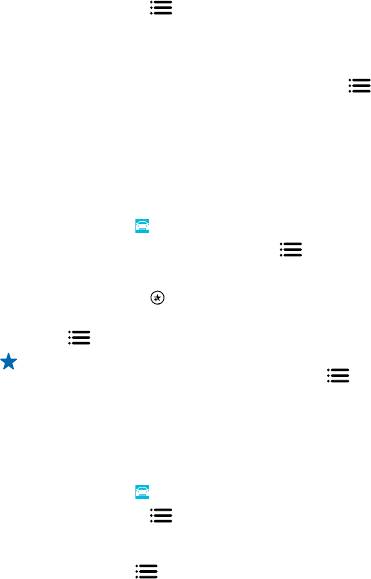
Строго соблюдайте местное законодательство. Использование мобильного телефона или
отдельных его функций за рулем автомобиля может быть запрещено. Не держите в руке
мобильное устройство за рулем движущегося автомобиля. Помните о том, что безопасность
дорожного движения имеет первостепенное значение!
При первом открытии функции Навигатор Nokia на телефоне отображается запрос на загрузку
карт улиц для текущего местоположения
и голоса для навигации в соответствии с языковыми
настройками телефона.
Если перед поездкой необходимые карты были загружены с помощью домашнего соединения
Wi-Fi, можно сэкономить на передаче данных во время путешествия.
1. Коснитесь элемента
> Пункт назначения и выполните поиск пункта назначения.
2. Коснитесь пункта назначения и НАВИГАЦИЯ > НАЧАТЬ.
По умолчанию карта поворачивается в соответствии с направлением движения. Компас всегда
указывает на север.
3. Чтобы остановить навигацию, коснитесь элемента
> Остановить.
Просмотр карты в режиме отображения на весь экран
Коснитесь карты.
Сохранение места
Чтобы облегчить составление планов путешествия, можно выполнить поиск мест, например
гостиниц, достопримечательностей или автозаправочных станций, и сохранить их на телефоне.
Коснитесь элемента
Навигатор Nokia.
1. Чтобы найти место, коснитесь элемента
> Пункт назначения > Поиск.
2. Введите слова для поиска, например почтовый адрес или название места.
3. Выберите место из списка.
4. Коснитесь элемента
.
Проезд на автомобиле до сохраненного места
Выберите
> Пункт назначения > Избранное и место.
Совет: Избранное место назначения можно закрепить на рабочем столе, чтобы обеспечить
к нему быстрый доступ. Коснитесь элемента
> Пункт назначения > Избранное,
коснитесь места и удерживайте его, затем коснитесь на рабочий стол.
Получение голосовых указаний
Голосовые указания (если они доступны для Вашего языка) помогают найти дорогу к месту
назначения, чтобы поиски правильного пути не портили Вам удовольствие от поездки.
Коснитесь элемента
Навигатор Nokia.
1. Коснитесь элемента
> Параметры > Голос навигации.
2. Выберите язык. Если голосовые указания использовать не нужно, нажмите Нет.
Загрузка новых голосов для навигации
Коснитесь элемента > Параметры > Голос навигации > Скачать новые и выберите голос.
© 2013 Nokia. Все права защищены.
62
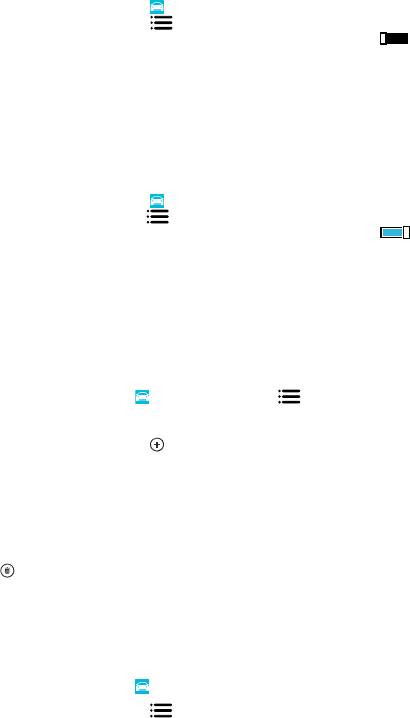
Навигация в автономном режиме
Чтобы сократить расходы на передачу данных, можно использовать приложение Навигатор
Nokia в автономном режиме.
1. Коснитесь элемента
Навигатор Nokia.
2. Коснитесь элемента
> Параметры.
3. Выберите для настройки Подключ. значение Не в сети
.
Действие некоторых функций, таких как результаты поиска, может быть ограничено при
использовании приложения Навигатор Nokia в автономном режиме.
Получение предупреждений об ограничении скорости
Не допускайте превышения скорости. Настройте телефон так, чтобы он предупреждал Вас, если
Вы едете слишком быстро.
Доступность информации об ограничении скорости зависит от региона и страны.
1. Коснитесь элемента
Навигатор Nokia.
2. Коснитесь элемента
> Параметры > Огранич. скорости и установите для параметра Сигнал
превышения скорости значение Предупрежд. включено
.
3. Чтобы установить, на какую величину можно превысить скорость до отображения
предупреждения, перетащите ползунок Предупреждать, если моя скорость превышает
ограничение на. Можно задать отдельные пределы для низких и высоких скоростей.
Загрузка автомобильных карт
Чтобы сократить расходы на передачу данных во время поездки, предварительно сохраните
новые карты улиц на телефоне. Если в памяти недостаточно
свободного пространства, можно
удалить с телефона некоторые карты.
Коснитесь элемента
Навигатор Nokia > > Параметры > Работа с картами.
Чтобы загрузить карты на телефон, необходимо подключиться к сети Wi-Fi.
1. Коснитесь элемента
.
2. Выберите континент, страну и регион, если это применимо, а затем коснитесь элемента
Установить.
При использовании этих служб или загрузке содержимого могут передаваться большие объемы
данных, передача которых тарифицируется.
Удаление карты
Выберите карту, которую необходимо удалить, и на странице данных карты коснитесь элемента
.
Изменение внешнего вида представления «На автомобиле»
Пользуетесь приложением Навигатор Nokia ночью, когда темно? Благодаря дневному и ночному
режиму информация на экране ясно видна в любое время. Остальные настройки можно также
изменить в соответствии со своими предпочтениями.
Коснитесь элемента
Навигатор Nokia.
1. Коснитесь элемента
> Параметры.
© 2013 Nokia. Все права защищены.
63
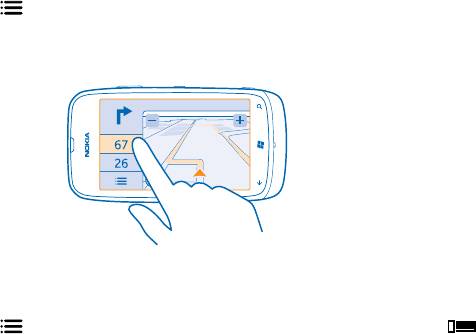
2. Установите для параметра Цвета карты значение Ночь . Для автоматического переключения
в ночной режим, когда становится темно, коснитесь элемента Автоматический.
Переключение между режимами 2D и 3D
Коснитесь элемента и 2D или 3D.
Переключение между экранами с информацией об оставшемся расстоянии, времени прибытия
или оставшемся времени
На экране навигации выберите оставшееся расстояние и значение.
Скрытие значимых зданий и достопримечательностей.
Коснитесь элемента
> Параметры и установите для настройки Ориентиры значение .
Методы определения местоположения
На телефоне Ваше местоположение отображается на карте с помощью функций определения
местоположения на базе GPS, GLONASS, A-GPS, Wi-Fi или с помощью сотовой сети (по
идентификатору соты).
Доступность, точность и полнота сведений о местоположении могут быть ограничены и зависят,
в частности, от вашего расположения, окружающих объектов и сторонних источников
информации. Сведения о местоположении могут быть недоступны, например,
внутри зданий или
под землей. Порядок соблюдения конфиденциальности при определении местоположения
описан в Политике конфиденциальности Nokia.
Сетевая услуга Assisted GPS (A-GPS) и иные подобные усиления GPS и Глонасс получают
информацию о местоположении, используя сотовую сеть и помогают в рассчитать ваше текущее
местоположение.
A-GPS и другие усовершенствованные варианты GPS и GLONASS могут требовать передачи
небольших объемов данных через сотовую сеть. Чтобы избежать
расходов на передачу данных,
например в поездке, можно выключить мобильное соединение передачи данных в настройках
телефона.
Определение местоположения по Wi-Fi улучшает точность при отсутствии спутниковых
сигналов, особенно при нахождении внутри зданий или между высокими зданиями. При
нахождении в том месте, где использование Wi-Fi ограничено, можно выключить Wi-Fi в
настройках телефона.
© 2013 Nokia. Все права защищены.
64
Счетчик пути имеет ограниченную точность, на которую влияет наличие и качество
спутникового сигнала.
© 2013 Nokia. Все права защищены.
65






